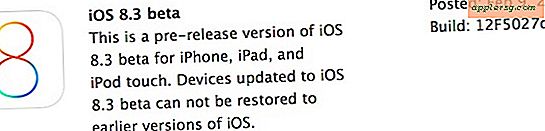Transparantie-effecten in Mac OS X Interface uitschakelen

Transparante effecten hebben een prominente plaats gekregen in de gebruikersinterface van Mac OS X sinds de Mac een face-lift kreeg met recente versies van MacOS Sierra, OS X El Capitan en Yosemite. Veel gebruikers vinden de transparantie in de titelbalken en zijbalken van het venster leuk, maar sommige gebruikers vinden deze functie misschien niet leuk en bovendien kunnen sommige Macs een prestatieverbetering krijgen door het oogverblindende effect van doorschijnende UI-elementen uit te schakelen.
Het uitschakelen van transparantie heeft ook als bijwerking dat de gebruikersinterface er iets anders uitziet, omdat de titelbars, knoppen en zijbalken van het venster niet langer kleuracues van items achter het venster oppikken. Of een van deze dingen voor een Mac-gebruiker wenselijk is of niet, hangt waarschijnlijk af van de persoonlijke voorkeur, maar het is eenvoudig om opnieuw in en uit te schakelen, dus als je beslist dat het niet voor jou is, is er weinig moeite om dingen uit te schakelen.
Hoe transparantie te verminderen in MacOS en Mac OS X gebruikersinterface
De instelling wordt 'Transparantie verminderen' genoemd, maar in werkelijkheid wordt transparantie volledig uitgeschakeld in alle interface-elementen met een doorzichtig uiterlijk. Deze instelling bestaat in MacOS 10.12+, OS X 10.10.x en 10.11.x en hoger, eerdere versies hebben niet de volgende optie:
- Open het Apple-menu en kies 'Systeemvoorkeuren'
- Selecteer het configuratiescherm "Toegankelijkheid" en kies "Weergave" in de optielijst
- Zoek naar "Transparantie verminderen" en controleer naast deze optie om transparante effecten in de gebruikersinterface van Mac OS X uit te schakelen
- Sluit zoals gewoonlijk de systeemvoorkeuren

In termen van UI-uiterlijk is het effect subtiel.
Hier is hoe een titelbalk van een Finder eruit ziet zonder transparantie uitgeschakeld, het volgt het typische ingetogen grijze uiterlijk dat al tientallen jaren deel uitmaakt van de Mac UI:

Als transparantie is ingeschakeld, de standaardinstelling van Mac OS X, neemt dezelfde venstertitelbalk kleur op van gebruikersinterface-elementen die zich achter het scherm bevinden of die in hetzelfde venster worden weergegeven. In dit geval is het een blauwe tint:

Afgezien van het verschil in uiterlijk, kunnen de instellingen ook de prestaties behoorlijk verbeteren, met name op sommige oudere hardware, en het vermindert met name het CPU-gebruik van het WindowServer-proces. In feite is dit een van die aanpassingen die je kunt aanbrengen in de instellingen om Yosemite in het bijzonder te versnellen, hoewel het effect ook naar OS X 10.11 doorgaat, zij het minder opvallend.
Gebruikers zullen ook merken dat het uitschakelen van de transparantie de framesnelheid van tekenitems op het scherm kan verhogen in OS X, wat op sommige Macs direct waarneembaar is als ze stotterende animaties hadden in zaken als Mission Control, maar het kan worden gemeten met de FPS FrameMeter-meter van QuartzDebug voor gebruikers die ook technisch meer geneigd zijn.
Het is de moeite waard te vermelden dat een andere optie de Increase Contrast-instelling in OS X is, die transparantie eveneens uitschakelt, terwijl tegelijkertijd het maken van venster- en UI-elementen een beetje meer voor de hand liggend lijken, wat nuttig kan zijn voor degenen die het nieuwe Mac OS uiterlijk aanmatigend vinden.